win7添加中文输入法的方法 win7如何添加中文输入法
更新时间:2023-06-15 14:20:50作者:zheng
有些用户的win7电脑中没有自带中文输入法,需要自行安装,但是却不知道该如何才能安装,今天小编教大家win7添加中文输入法的方法,如果你刚好遇到这个问题,跟着小编一起来操作吧。
具体方法:
1.打开win7的开始菜单,找到控制面板

2.打开控制面板后,找到更改键盘或其他输入法并打开

3.在区域和语言面板,找到更改键盘选项并打开
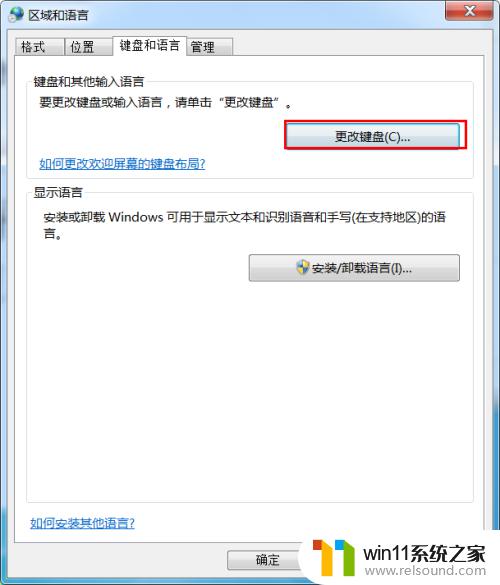
4.在文本服务和输入语言面板,找到添加按钮并单击
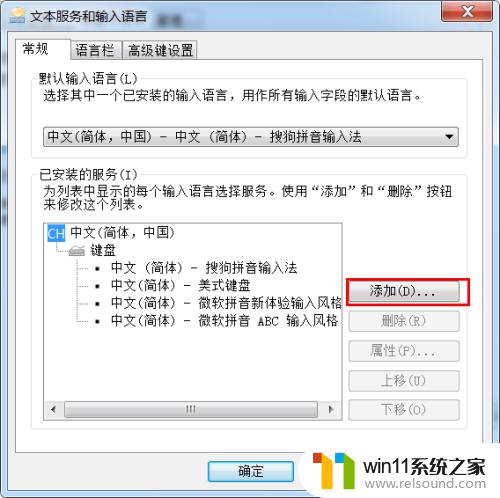
5.在添加输入语言面板,找到:中文(简体。中国),就可以看到系统里面的一些中文输入法,在需要使用的输入法前面勾选上该输入法并确定即可添加该输入法

6.在文本服务和输入语言面板,我们可以选择自己喜欢的输入法作为默认输入法,这样在使用时就不需要手动切换了

以上就是win7添加中文输入法的方法的全部内容,有需要的用户就可以根据小编的步骤进行操作了,希望能够对大家有所帮助。















